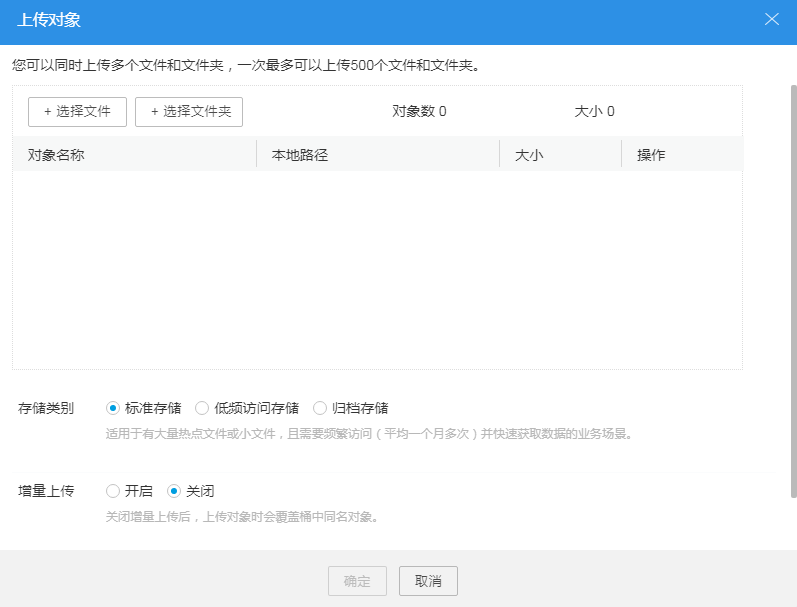更新时间:2022-06-07 GMT+08:00
上传文件或文件夹
背景知识
- OBS Browser使用分段上传功能上传文件。通过分段上传功能,OBS Browser支持上传最大为48.8TB的单个文件。
- OBS Browser支持断点续传。当上传任务暂停或者失败,重新启动上传任务,根据任务记录的分片信息,已上传成功的分片不会再次上传,会请求上传其他的分片。
- 若您需要将文件归类处理,可以先新建文件夹,然后将相关的文件上传到文件夹中。新建文件夹步骤如下:
- 登录OBS Browser。
- 单击目标桶名称进入对象管理界面,单击“新建文件夹”。
- 在对话框中输入文件夹的名称后,单击“确定”。
- 在弹出的消息窗口中,单击“确定”关闭消息窗口。
操作步骤
- 登录OBS Browser。
- 单击待上传文件或文件夹的桶。
- 单击“上传”,系统弹出“上传对象”对话框,如图1所示。
- 单击“选择文件”,打开本地浏览框。选择待上传文件后,单击“打开”。
您最多可同时选择500个文件或文件夹进行上传。
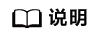
如果待上传至OBS的文件存放在Microsoft OneDrive中,建议这些待上传文件的名称不要超过32位,以保证兼容性。
- 单击“选择文件夹”,选择文件夹后,单击“确定”。
- 指定对象的存储类别。若不指定,默认与桶的存储类别一致。
- 增加上传:开启增量上传功能,上传同名对象时,对象会比较大小、内容、修改时间等对象属性,如果有变动,则上传覆盖桶内对象,如果一致,则跳过该上传任务不上传对象。关闭增量上传功能时,对象不做对比,强制上传覆盖桶内对象。
- 单击“确定”,上传文件或文件夹。
父主题: 入门